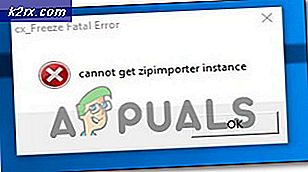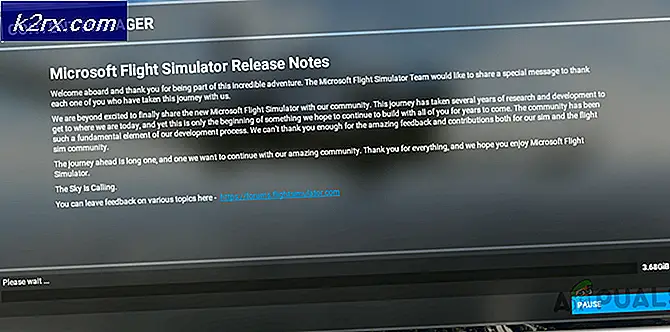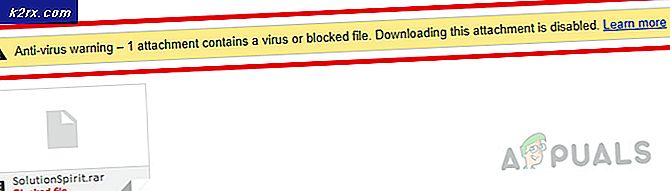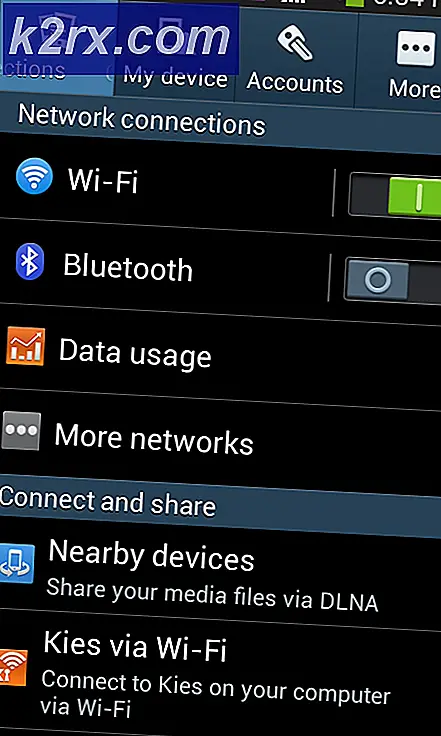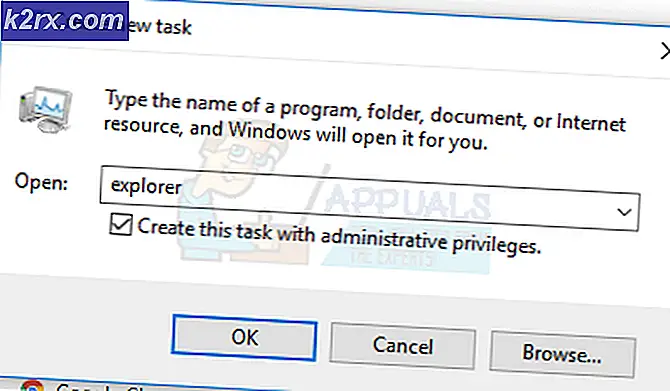Cara Memperbaiki Kode Kesalahan D3DERR_NOTAVAILABLE 0x8876086A
Beberapa pengguna Windows telah melaporkan kesalahan yang sama d3derr_notavailable (0x8876086A) terjadi saat mereka mencoba memulai permainan, emulator, atau aplikasi lain yang memerlukan tingkat pemrosesan grafis yang cukup besar. Masalah ini tidak terbatas pada versi Windows tertentu karena dilaporkan terjadi pada Windows 7, Windows 8.1, dan Windows 10.
Apa yang menyebabkan file kesalahan d3derr_notavailable (8876086A)?
Kami menyelidiki masalah khusus ini dengan melihat berbagai laporan pengguna dan strategi perbaikan yang biasanya digunakan untuk memperbaiki masalah khusus ini. Ternyata, ada beberapa penyebab berbeda yang mungkin memicu masalah khusus ini
Metode 1: Memperbarui DirectX ke versi terbaru
Penyebab paling umum untuk masalah khusus ini adalah versi DirectX yang sudah kedaluwarsa. Sangat mungkin itulah alasan mengapa Anda mendapatkan d3derr_notavailable (8876086A) kesalahanadalah OS Anda kehilangan lingkungan yang diperlukan untuk mendukung tindakan grafis yang diperlukan.
Beberapa pengguna yang terpengaruh telah melaporkan bahwa mereka berhasil memperbaiki masalah ini dengan memperbarui versi DirectX ke yang terbaru dengan menggunakan penginstal web DirectX untuk memperbarui sistem Anda.
Berikut panduan cepat tentang memperbarui versi DirectX ke yang terbaru menggunakan pemasang web:
- Kunjungi tautan ini (sini), pilih bahasa penginstal dan klik Unduh tombol.
- Dari layar berikutnya, hapus centang pada rekomendasi Microsoft bloatware dan klik Tidak, terima kasih dan lanjutkan penginstal Direct X End-User Runtime Web tombol.
- Tunggu sampai dxwebsetup.exe penginstal diunduh, lalu klik dua kali padanya dan ikuti petunjuk di layar untuk menyelesaikan pembaruan versi DirectX Anda ke yang terbaru.
- Setelah prosedur selesai, mulai ulang komputer Anda dan lihat apakah masalah telah teratasi setelah startup sistem berikutnya selesai.
Jika Anda masih mengalami kesalahan yang sama d3derr_notavailable (8876086A)ketika mencoba membuka aplikasi atau game, pindah ke metode selanjutnya di bawah ini.
Metode 2: Menjalankan program / game dalam mode kompatibilitas
Jika Anda mengalami masalah ini dengan aplikasi atau game lama, Anda mungkin dapat menyelesaikan masalah tersebut tanpa tindakan tambahan hanya dengan menjalankan executable utama dalam mode kompatibilitas. Metode ini biasanya dilaporkan efektif dalam skenario di mana kesalahan terjadi pada Windows 10.
Berikut panduan cepat dalam menjalankan aplikasi yang memicu d3derr_notavailable (8876086A)dalam mode kompatibilitas:
- Klik kanan pada file yang dapat dieksekusi yang memicu pesan kesalahan dan pilih Properti dari menu konteks.
- Setelah Anda berada di dalam Properti layar, buka Kesesuaian tab, centang kotak yang terkait dengan Jalankan Program ini dalam mode kompatibilitas untuk, lalu pilih Windows 7 dari daftar sistem operasi.
- Klik Menerapkan untuk menyimpan perubahan, kemudian jalankan kembali program / permainan dan lihat apakah masalah berhenti terjadi.
Jika d3derr_notavailable (8876086A)kesalahan masih terjadi bahkan ketika Anda menjalankan program dalam mode kompatibilitas, pindah ke metode berikutnya di bawah ini.
Metode 3: Memperbarui driver kartu grafis
Jika Anda mengalami masalah ini saat mencoba meluncurkan emulator atau game (sebelum GUI dimuat), kemungkinan Anda mengalami masalah ini karena driver GPU yang kedaluwarsa atau rusak. Beberapa pengguna telah melaporkan bahwa mereka dapat menyelesaikan masalah ini dengan memperbarui driver GPU khusus mereka ke yang terbaru.
Meskipun prosedur ini sebagian besar dipastikan berfungsi pada Windows 10, Anda harus mengikuti langkah-langkah di bawah ini terlepas dari versi Windows Anda jika Anda masih mengalami d3derr_notavailable (8876086A) kesalahan.
Berikut panduan cepat tentang memperbarui driver GPU Anda untuk mengatasi kesalahan DirectX:
- tekan Tombol Windows + R untuk membuka a Lari kotak dialog. Lalu, ketik “Devmgmt.msc” di dalam kotak teks dan tekan Memasukkan untuk membuka Pengelola Perangkat.
- Di dalam Device Manager, gulir ke bawah melalui daftar perangkat dan buka menu drop-down yang terkait dengan Display adapter.
- Selanjutnya, klik kanan pada GPU khusus yang Anda gunakan dan pilih Perbarui Driver dari menu konteks.
catatan: Jika Anda memiliki GPU khusus & terintegrasi, cara terbaik untuk menyelesaikan masalah ini adalah dengan memperbarui kedua kartu grafis.
- Setelah Anda tiba di layar berikutnya, klik Cari Secara Otomatis untuk perangkat lunak driver yang diperbarui. Setelah pemindaian awal selesai, ikuti petunjuk di layar untuk mencari perangkat lunak driver terbaru yang tersedia.
- Setelah pengunduhan driver selesai, ikuti dengan layar berikutnya yang meminta untuk menyelesaikan instalasi driver.
- Setelah driver terbaru diinstal, mulai ulang komputer Anda dan lihat apakah masalah telah teratasi setelah urutan startup berikutnya selesai.
- Setelah urutan boot selesai, verifikasi apakah ada kesalahan d3derr_notavailable (8876086A)masih terjadi dengan membuka aplikasi atau game yang sama yang sebelumnya memicu kesalahan.
catatan: Jika Pengelola Perangkat gagal mengidentifikasi versi driver baru dan Anda yakin bahwa ada versi yang lebih baru, Anda dapat memasang versi terbaru menggunakan aplikasi pembaruan berpemilik. Setiap produsen GPU utama menyertakan perangkat lunak yang secara otomatis akan mengidentifikasi dan menginstal driver grafis yang sesuai berdasarkan model GPU Anda. Lihat perangkat lunak mana yang sesuai untuk situasi Anda:
- Pengalaman GeForce - Nvidia
- Adrenalin - AMD
- Driver Intel - Intel
Jika masalah yang sama masih terjadi setelah Anda memperbarui driver GPU Anda atau Anda sudah menginstal versi terbaru, pindah ke metode selanjutnya di bawah ini.
Metode 4: Melakukan boot bersih
Seperti yang dilaporkan oleh beberapa pengguna yang terpengaruh berbeda, masalah khusus ini juga dapat terjadi jika konflik perangkat lunak yang sebenarnya membuat masalah. Beberapa pengguna dengan masalah yang sama telah melaporkan bahwa setelah mereka boot di lingkungan boot yang bersih, file d3derr_notavailable (8876086A) error tidak lagi muncul saat mereka memulai aplikasi, game, atau emulator yang sebelumnya memicu error.
Ini menunjukkan bahwa masalah tersebut mungkin saja disebabkan oleh aplikasi yang bentrok. Berikut panduan cepat untuk mencapai status boot bersih dan menghilangkan kemungkinan konflik perangkat lunak:
- Pastikan Anda melakukan langkah-langkah berikut dengan akun Windows yang memiliki hak administratif.
- Selanjutnya, tekan Tombol Windows + R untuk membuka a Lari kotak dialog. Lalu, ketik “Msconfig” di dalam kotak teks dan tekan Memasukkan untuk membuka Sistem konfigurasi.
Catatan: Saat Anda diminta oleh UAC (Kontrol Akun Pengguna),klik Iya untuk memberikan hak administratif.
- Setelah Anda berada di dalam jendela Konfigurasi sistem, mulailah dengan membuka tab Layanan. Setelah Anda sampai di sana, centang kotak yang terkait denganSembunyikan semua Layanan Microsoft.
catatan:Langkah ini memastikan bahwa Anda tidak akan menonaktifkan layanan penting apa pun yang dibutuhkan oleh OS Anda. - Ketika Anda sampai sejauh ini, Anda hanya akan melihat daftar layanan yang tersisa. Klik Menonaktifkan semua untuk mencegah layanan pihak ketiga atau layanan internal non-esensial lainnya menyebabkan konflik yang mungkin memicu d3derr_notavailable (8876086A)kesalahan.
- Setelah semua layanan non-esensial dinonaktifkan, klik Menerapkan untuk menyimpan modifikasi.
- Selanjutnya, pindah ke tab Startup (dari menu horizontal di atas) dan klik Buka Task Manager.
- Di dalam Memulai tab dari Task Manager, pergi tentang memilih setiap layanan startup satu per satu dan klik Nonaktifkan untuk mencegahnya berjalan saat pengaktifan berikutnya.
- Setelah Anda menonaktifkan setiap item startup, Anda akan mencapai status boot bersih. Untuk menegakkannya, tutup Task Manager, dan mulai ulang komputer Anda.
- Pada urutan startup berikutnya, buka aplikasi, game, atau emulator yang menyebabkan file d3derr_notavailable (8876086A)kesalahan dan lihat apakah masalah masih terjadi.
- Jika masalah tidak terjadi saat berada dalam status boot bersih, Anda dapat mengidentifikasi penyebab yang menyebabkan masalah dengan mengaktifkan kembali setiap item yang sebelumnya Anda nonaktifkan & memulai ulang secara teratur. Ini membutuhkan sedikit waktu, tetapi pada akhirnya Anda akan menemukan aplikasi atau layanan yang menyebabkan masalah tersebut.
Metode 5: Melakukan pemulihan sistem
Jika Anda telah sampai sejauh ini tanpa mengidentifikasi pelakunya tetapi masalahnya baru mulai terjadi baru-baru ini (Anda sebelumnya dapat membuka game / aplikasi tanpa masalah), ada kemungkinan besar Anda akan dapat menyelesaikan masalah ini dengan menggunakan wizard Pemulihan Sistem untuk mengembalikan mesin Anda ke keadaan di mana semuanya berfungsi normal.
Selama Anda memiliki titik pemulihan sistem, prosedur di bawah ini akan membantu Anda menghindari d3derr_notavailable (8876086A) kesalahan sama sekali.
Berikut panduan cepat tentang menerapkan titik pemulihan sistem yang lebih lama dari kemunculan masalah khusus ini:
- tekan Tombol Windows + R untuk membuka a Lari kotak dialog. Lalu, ketik "Rstrui" dan tekan Memasukkan untuk membuka Pemulihan Sistem Penyihir.
catatan: Jika Anda diminta oleh Kontrol Akun Pengguna, klik Iya untuk memberikan hak administratif.
- Di dalam Pemulihan Sistem wizard, klik Lanjut di layar pertama untuk melanjutkan ke menu berikutnya.
- Setelah Anda masuk ke layar berikutnya, mulailah dengan mencentang kotak yang terkait dengan Tampilkan lebih banyak titik pemulihan. Setelah Anda melakukan ini, lanjutkan untuk memilih titik pemulihan yang diberi tanggal sebelum munculnya kesalahan ini dan tekan Berikutnya untuk maju ke layar berikutnya.
- Sebelum mengklik Selesai untuk memulai proses, ingatlah bahwa proses ini akan menimpa semua perubahan yang mungkin telah Anda buat sejak titik pemulihan sistem diberlakukan. Dengan mengingat hal ini, prosedur ini akan memulihkan komputer Anda ke kondisi persis seperti saat snapshot pemulihan dibuat.
- Setelah mengklik Selesai dan mengonfirmasi pada prompt terakhir, komputer Anda akan restart dan status yang lebih lama akan dipasang setelah startup berikutnya selesai. Setelah semua item startup dimuat, ulangi tindakan yang sebelumnya memicu d3derr_notavailable (8876086A) kesalahan dan lihat apakah masalah telah diselesaikan.
Jika kesalahan yang sama masih terjadi bahkan setelah mengikuti langkah-langkah di atas atau Anda tidak memiliki titik pemulihan yang berlaku, pindah ke metode berikutnya di bawah.
Metode 6: Melakukan penginstalan Perbaikan
Jika Anda datang tanpa hasil, ada satu prosedur yang kemungkinan besar akan menyelesaikan masalah terlepas dari pelakunya yang bertanggung jawab sebagai penyebabnya. Penginstalan perbaikan setara dengan penginstalan bersih, tetapi alih-alih menghapus semua data pribadi, penginstalan hanya akan mengatur ulang semua komponen Windows (termasuk proses terkait booting).
Ini berarti Anda dapat menyimpan aplikasi, permainan, media pribadi, dan semua jenis lainnya yang telah Anda simpan di komputer Anda. Prosedur ini hanya akan mengubah komponen yang berhubungan dengan Windows.
Jika Anda ingin melakukan penginstalan perbaikan, Anda dapat mengikuti prosedur ini (sini).